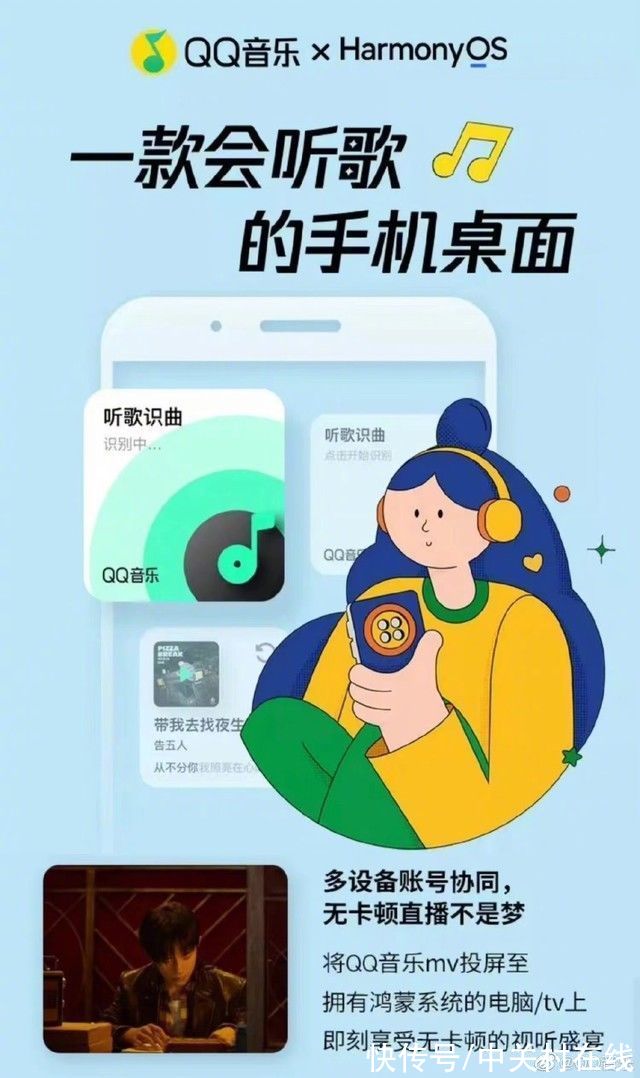在win10系统的使用过程中,有时候会忘记账户密码,很多小伙伴遇见这种问题往往不知道该怎么办才好 。那么有什么办法可以解决忘记账户密码的问题呢?在这里小编为大家带来了两种解决方案,希望可以帮助到大家!
win10账户密码忘记了怎么办:方法一:
1、使用快捷键“win i”打开设置界面,选择“账户”选项 。

文章插图
2、在账户信息中,单击“改用Microsoft账户登录” 。

文章插图
3、在弹出的窗口中选择“忘记了用户名” 。

文章插图
4、在弹出的“恢复用户名”窗口中根据提示输入注册时的电子邮件或电话号码,单击下一步 。

文章插图
5、输入向邮件或者手机号中发送的代码,点击下一步就可以重置密码了 。

文章插图
方法二:
1、在桌面上找到此电脑,鼠标右键单击选中“管理”选项 。

文章插图
2、在计算机管理窗口中,找到“本地用户和组”,选中“用户”并双击 。

文章插图
3、找到需要更改密码的账户,右键选中“设置密码” 。

文章插图
4、弹出的窗口选择“继续” 。

文章插图
5、在弹出的窗口中设置新密码,点击确定 。

文章插图
6、在弹出窗口显示“密码已设置”,密码重新设定成功 。

文章插图
【win10账户密码忘记了怎么办详细介绍】
推荐阅读
- 神舟十三号总指挥上将是谁
- dr多少岁可以定制
- 艾尔登法环梅丽娜是谁 艾尔登法环梅丽娜角色介绍
- 芋头糯米粉的做法
- 对word表格中的数据进行求和运算
- 智能马桶盖怎么用
- 艾尔登法环新手教程在哪 老头环重玩新手教程位置分享
- 建设学习型社会的重要意义是什么
- 组合贷款利息怎么算